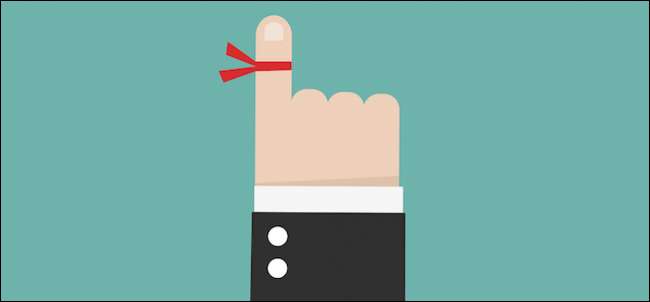
מחשבי מקינטוש ואייפון (גם מכשירי אייפד) מגיעים עם אפליקציית תזכורות נהדרת שמסתנכרנת אוטומטית דרך iCloud. כך תוכל להפיק את המרב מהאפליקציה הזו, כך שלעולם לא תשכח שוב משהו חשוב.
אפליקציית תזכורות פשוטה במיוחד לשימוש ומכיוון שהיא מסונכרנת בין פלטפורמות OS X והן iOS, אם תוסיף תזכורת ב- Mac שלך, תוכל לראות אותה ב- iPhone או ב- iPad שלך, ולהיפך. זה מסנכרן בצורה חלקה הכל ל- iCloud, כך שלעולם לא תצטרך לשכפל את המאמצים שלך.
זה נחמד במיוחד כשאתה פתאום נזכר שאתה צריך לקנות חלב או שקיימת פגישה חשובה ואתה יושב מול ה- Mac שלך או שיש לך את האייפון שלך ביד. כל שעליך לעשות הוא להוסיף את התזכורת למכשיר ואז היא תהיה על כל מה שמחובר לאותו חשבון iCloud.
היום, אנו רוצים להסתכל על תזכורות ב- Mac וב- iPhone, להראות כיצד להוסיף, לערוך ולשתף אותם, כמו גם לוודא שהגדרת הכל כך שהכל יסונכרן כראוי.
תזכורות ב- Mac
תזכורות כבר מותקנות ב- Mac שלך, אז אתה רק צריך להפעיל אותו ולהוסיף כמה דברים כדי להתחיל.
אפליקציית תזכורות מוצבת בשתי עמודות. העמודה השמאלית מציגה את הרשימות שלך. שים לב שכתוב 'iCloud' בראש הרשימות שלך, כלומר כל דבר שם יסונכרן עם iCloud.
העמודה הימנית מכילה את תוכן הרשימות שלך. כדי להוסיף משהו לרשימה, פשוט לחץ על "+" בפינה השמאלית העליונה, או לחץ על שורה חדשה.
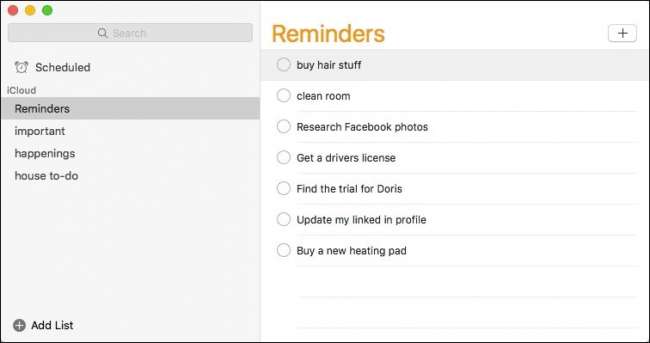
כדי לערוך תזכורת, לחץ על הטקסט כדי שתקבל סמן ותוכל לתקן אותו אם הוא נראה כמו שאתה רוצה.
לחץ על סמל ה- i הקטן כדי לגשת לדברים כמו מתי תרצה שהתזכורת תתריע בפניך ומתי או אם היא צריכה לחזור ומתי היא אמורה להסתיים. אתה יכול גם להגדיר את העדיפות ולהוסיף כל הערה שאתה מוצא רלוונטית.
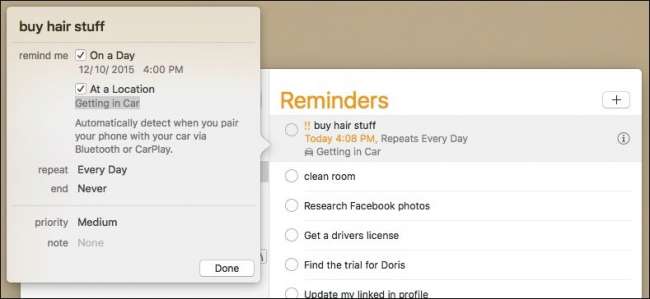
אם תלחץ באמצעות לחצן העכבר הימני על רשימה, תוכל, בין היתר, לשנות את שמה, למחוק אותה ו"להשלים "את כל התזכורות שבתוכה.
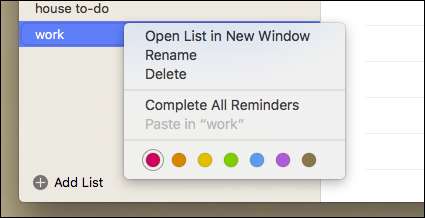
כדי להתחיל רשימה חדשה, פשוט לחץ על כפתור "הוסף רשימה" בפינה השמאלית התחתונה ואז תן לה שם.
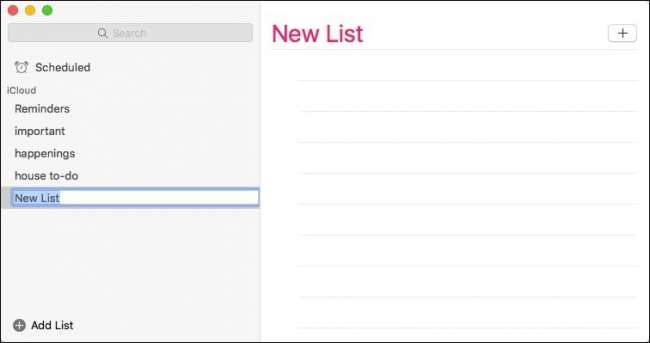
אם ברצונך לשתף רשימה, יהיה עליך ללחוץ על הסמל הקטן שמשמאל לרשימה כפי שמוצג בתמונה למטה. ואז אתה יכול להוסיף אנשים שאתה רוצה לחלוק איתם. לאחר הוספת כולם, לחץ על "בוצע".
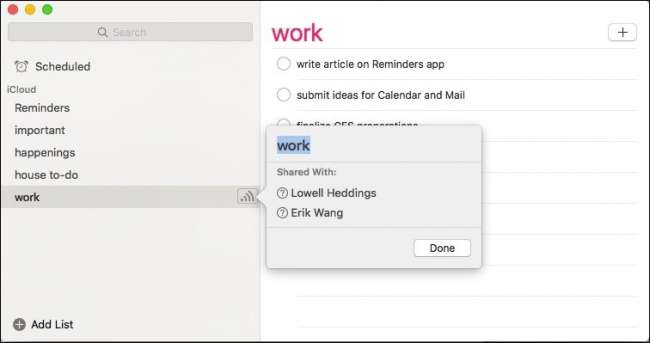
כפי שהזכרנו, כל מה שמופיע ברשימות אלה יסונכרן עם iCloud כך שתוכל לראות אותם ב- iPhone או ב- iPad שלך. בואו נמשיך ונדון כיצד עובדות תזכורות באייפון.
תזכורות באייפון
בדרך כלל כשתפתח את אפליקציית תזכורות, כנראה שתראה אחת מהרשימות שלך. כדי לגשת לרשימות האחרות שלך, יהיה עליך להקיש בתחתית המקום בו אתה רואה אותן מוערמות (תחת שם כתוב "הצג הושלם").

כשתראה את הרשימות שלך, זה יראה כמה תזכורות יש בכל אחת מהן, האם ישנן איחור, וכן הלאה. אם ברצונך לסדר מחדש את הסדר או את הרשימות שלך, הקש, החזק וגרור אותו למיקום הרצוי.
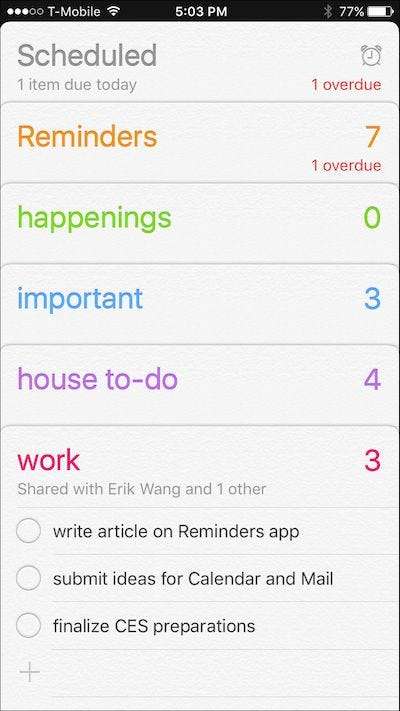
כאשר אתה פותח רשימה, תראה את תוכנה ותוכל להוסיף אותה על ידי הקשה על "+". כשתקיש על כפתור "ערוך", תוכל לשנות את צבע הרשימה ולשתף אותו בדיוק כפי שתוכל לשתף ב- OS X.

מסך "שתף עם ..." יראה לך עם מי אתה משתף רשימה ומעמדם. אם תקיש על שם, תוכל לראות את פרטי יצירת הקשר שלהם ותוכל גם לבחור להפסיק לשתף איתם.
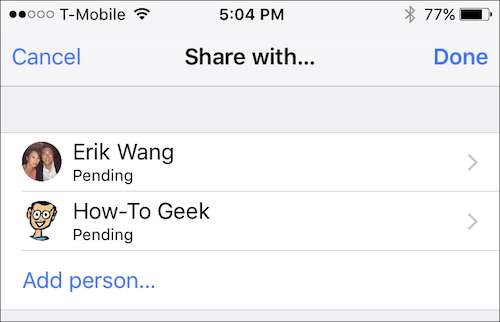
לבסוף, אם ברצונך להתאים את אופן סינכרון התזכורות ואיזו רשימה היא ברירת המחדל, תוכל לפתוח את הגדרות התזכורות ולשנות דברים.
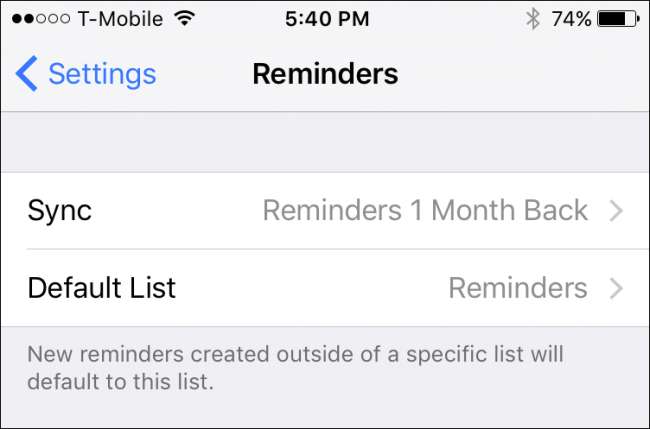
בנוסף לקבלת תזכורות ב- Mac, iPhone ו- iPad שלך, ייתכן שתקבל גם התראות תזכורת ב- Apple Watch שלך. תן לנו רגע ואז לדון כיצד לשנות את העדפות התראות התזכורות שלך.
התאמת תזכורות ב- Apple Watch
כדי להתאים את האופן שבו תזכורות יודיעו לך ב- Apple Watch, פתח את אפליקציית Watch ב- iPhone שלך והקש על פתח "Notifications" ואז הקש על "תזכורות".
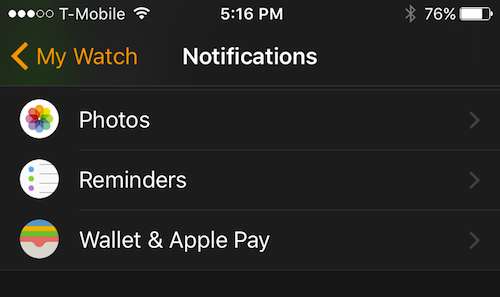
עכשיו אתה יכול לבחור כיצד תזכורות יודיעו לך, על ידי שיקוף ה- iPhone שלך או הגדרת עיצוב מותאם אישית.
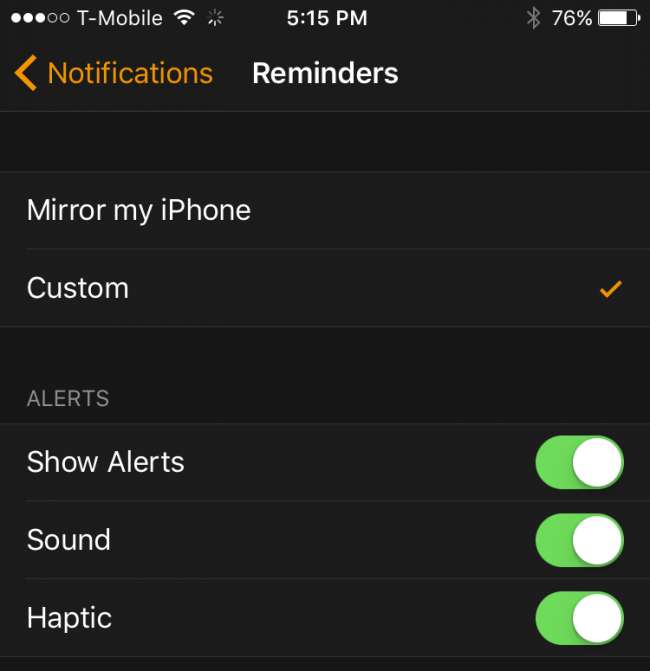
אם תבחר ללכת בדרך המותאמת אישית, תוכל לבחור אם השעון שלך יציג לך התראות, יש צלילים ואם יש משוב הפטי.
מוודא שהוא מסתנכרן
שום דבר מדברי הסנכרון הזה לא עושה לך טוב אם זה לא עובד בפועל, כלומר אם אתה יוצר רשימת תזכורות ב- Mac שלך והיא לא מופיעה ב- iPhone שלך או להיפך, ייתכן שלא תהיה לך סנכרון כהלכה. מופעלת.
כדי לבדוק את הגדרות הסנכרון של ה- Mac, ראשית פתח את העדפות מערכת iCloud וודא ש"תזכורות "מסומנת.
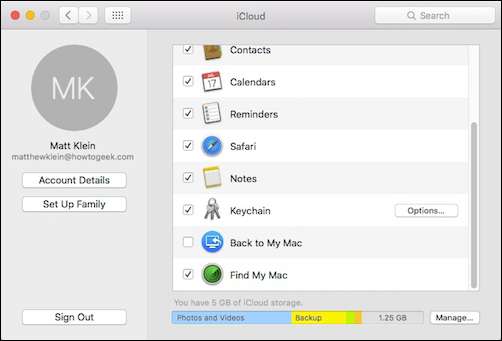
ב- iPhone או iPad שלך, פתח את ההגדרות ואז הקש על "iCloud" וודא ש- "תזכורות" מופעלת.
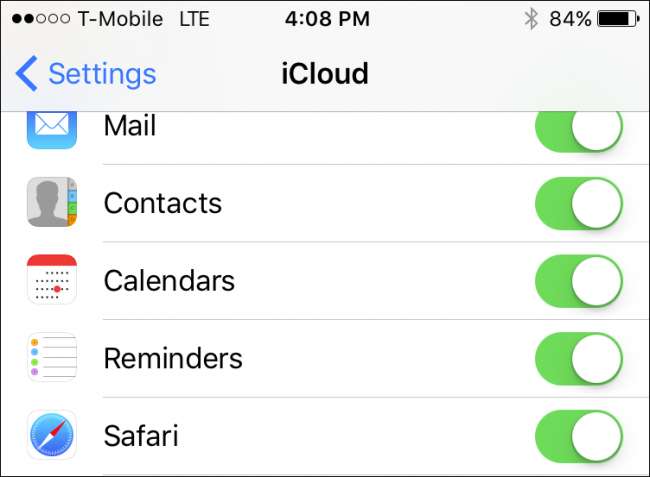
הדבר האחר שעליך להבטיח הוא שה- Mac שלך ומכשיר ה- iOS שלך מחוברים לאותו חשבון iCloud. ברור שאם אתה מסתנכרן עם חשבונות נפרדים, שום דבר לא יעבוד כמתוכנן.
עם זאת, אתה אמור להיות מסוגל להתחיל ליצור מטלות, קניות, מכולת ורשימות תזכורות חשובות אחרות. עכשיו, בפעם הבאה שאתה יוצא לדרך, אתה יכול להחליק את ה- iPhone שלך ולוודא שאתה זוכר הכל.
אל תשכח, אתה יכול גם לסירי להוסיף דברים לרשימות התזכורות שלך כמו "היי סירי, תזכיר לי מחר לקחת את הניקוי היבש שלי" או "היי סירי, הוסף ענבים לרשימת המכולת שלי." סירי מועילה בהקשר זה עם הרבה דברים וזה באמת משתלם ללמוד כיצד להשתמש בו .
אנו מקווים שמצאת מאמר זה מועיל, אם יש לך שאלות או הערות שאולי תרצה לתרום, אנו מקווים שתשאיר אותם בפורום הדיונים שלנו.







